infotainment OPEL ZAFIRA C 2017 Navodila za uporabo Infotainment sistema
[x] Cancel search | Manufacturer: OPEL, Model Year: 2017, Model line: ZAFIRA C, Model: OPEL ZAFIRA C 2017Pages: 115, PDF Size: 2.33 MB
Page 23 of 115
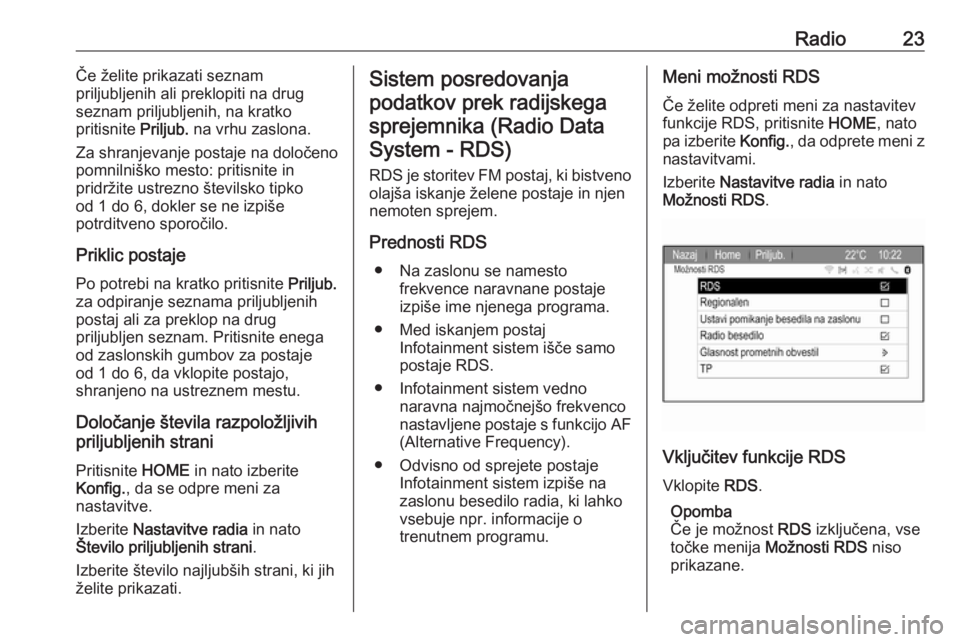
Radio23Če želite prikazati seznam
priljubljenih ali preklopiti na drug
seznam priljubljenih, na kratko
pritisnite Priljub. na vrhu zaslona.
Za shranjevanje postaje na določeno pomnilniško mesto: pritisnite in
pridržite ustrezno številsko tipko
od 1 do 6, dokler se ne izpiše
potrditveno sporočilo.
Priklic postaje Po potrebi na kratko pritisnite Priljub.
za odpiranje seznama priljubljenih
postaj ali za preklop na drug
priljubljen seznam. Pritisnite enega
od zaslonskih gumbov za postaje
od 1 do 6, da vklopite postajo,
shranjeno na ustreznem mestu.
Določanje števila razpoložljivih
priljubljenih strani
Pritisnite HOME in nato izberite
Konfig. , da se odpre meni za
nastavitve.
Izberite Nastavitve radia in nato
Število priljubljenih strani .
Izberite število najljubših strani, ki jih želite prikazati.Sistem posredovanja
podatkov prek radijskegasprejemnika (Radio DataSystem - RDS)
RDS je storitev FM postaj, ki bistvenoolajša iskanje želene postaje in njen
nemoten sprejem.
Prednosti RDS ● Na zaslonu se namesto frekvence naravnane postaje
izpiše ime njenega programa.
● Med iskanjem postaj Infotainment sistem išče samo
postaje RDS.
● Infotainment sistem vedno naravna najmočnejšo frekvenco
nastavljene postaje s funkcijo AF (Alternative Frequency).
● Odvisno od sprejete postaje Infotainment sistem izpiše na
zaslonu besedilo radia, ki lahko
vsebuje npr. informacije o
trenutnem programu.Meni možnosti RDS
Če želite odpreti meni za nastavitev
funkcije RDS, pritisnite HOME, nato
pa izberite Konfig., da odprete meni z
nastavitvami.
Izberite Nastavitve radia in nato
Možnosti RDS .
Vključitev funkcije RDS
Vklopite RDS.
Opomba
Če je možnost RDS izključena, vse
točke menija Možnosti RDS niso
prikazane.
Page 24 of 115
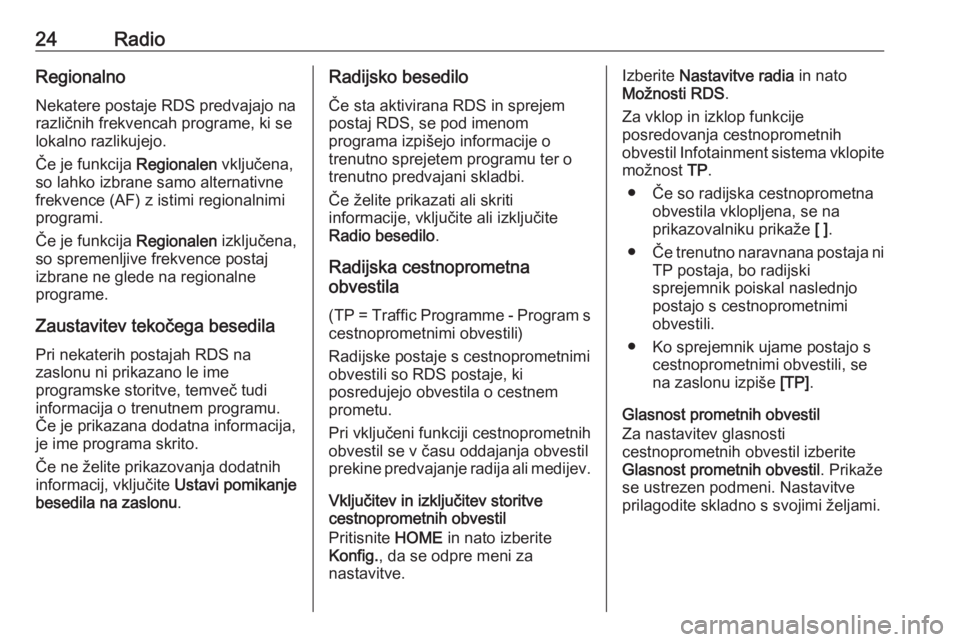
24RadioRegionalno
Nekatere postaje RDS predvajajo na
različnih frekvencah programe, ki se
lokalno razlikujejo.
Če je funkcija Regionalen vključena,
so lahko izbrane samo alternativne
frekvence (AF) z istimi regionalnimi
programi.
Če je funkcija Regionalen izključena,
so spremenljive frekvence postaj izbrane ne glede na regionalne
programe.
Zaustavitev tekočega besedila Pri nekaterih postajah RDS na
zaslonu ni prikazano le ime
programske storitve, temveč tudi
informacija o trenutnem programu.
Če je prikazana dodatna informacija,
je ime programa skrito.
Če ne želite prikazovanja dodatnih
informacij, vključite Ustavi pomikanje
besedila na zaslonu .Radijsko besedilo
Če sta aktivirana RDS in sprejem
postaj RDS, se pod imenom
programa izpišejo informacije o
trenutno sprejetem programu ter o trenutno predvajani skladbi.
Če želite prikazati ali skriti
informacije, vključite ali izključite Radio besedilo .
Radijska cestnoprometna
obvestila
(TP = Traffic Programme - Program scestnoprometnimi obvestili)
Radijske postaje s cestnoprometnimi
obvestili so RDS postaje, ki
posredujejo obvestila o cestnem
prometu.
Pri vključeni funkciji cestnoprometnih
obvestil se v času oddajanja obvestil
prekine predvajanje radija ali medijev.
Vključitev in izključitev storitve
cestnoprometnih obvestil
Pritisnite HOME in nato izberite
Konfig. , da se odpre meni za
nastavitve.Izberite Nastavitve radia in nato
Možnosti RDS .
Za vklop in izklop funkcije
posredovanja cestnoprometnih
obvestil Infotainment sistema vklopite možnost TP.
● Če so radijska cestnoprometna obvestila vklopljena, se na
prikazovalniku prikaže [ ].
● Če trenutno naravnana postaja ni
TP postaja, bo radijski
sprejemnik poiskal naslednjo
postajo s cestnoprometnimi
obvestili.
● Ko sprejemnik ujame postajo s cestnoprometnimi obvestili, se
na zaslonu izpiše [TP].
Glasnost prometnih obvestil
Za nastavitev glasnosti
cestnoprometnih obvestil izberite
Glasnost prometnih obvestil . Prikaže
se ustrezen podmeni. Nastavitve prilagodite skladno s svojimi željami.
Page 25 of 115
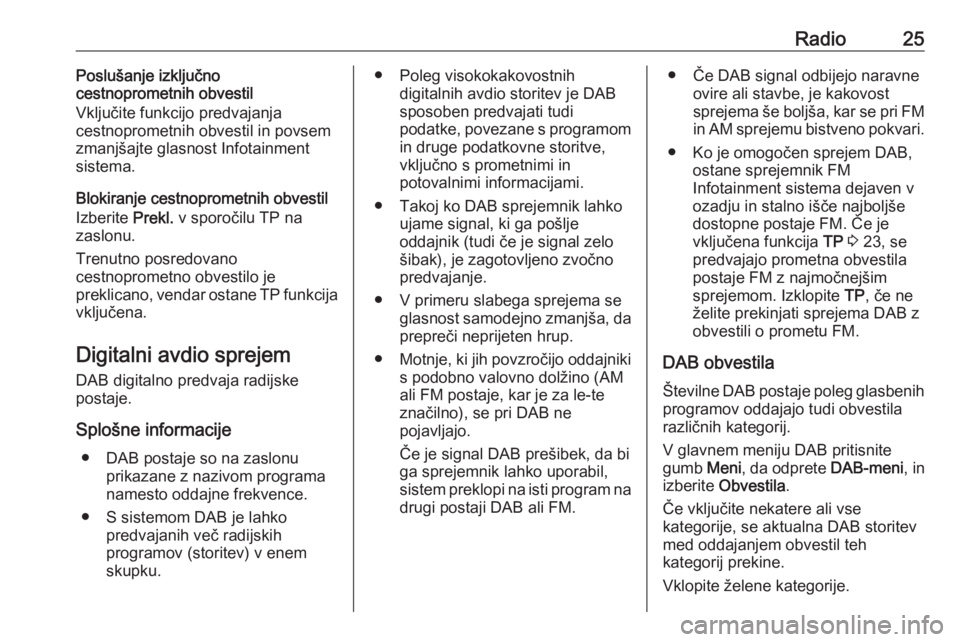
Radio25Poslušanje izključno
cestnoprometnih obvestil
Vključite funkcijo predvajanja
cestnoprometnih obvestil in povsem
zmanjšajte glasnost Infotainment
sistema.
Blokiranje cestnoprometnih obvestil
Izberite Prekl. v sporočilu TP na
zaslonu.
Trenutno posredovano
cestnoprometno obvestilo je
preklicano, vendar ostane TP funkcija
vključena.
Digitalni avdio sprejem
DAB digitalno predvaja radijske
postaje.
Splošne informacije ● DAB postaje so na zaslonu prikazane z nazivom programa
namesto oddajne frekvence.
● S sistemom DAB je lahko predvajanih več radijskih
programov (storitev) v enem
skupku.● Poleg visokokakovostnih digitalnih avdio storitev je DAB
sposoben predvajati tudi
podatke, povezane s programom
in druge podatkovne storitve,
vključno s prometnimi in
potovalnimi informacijami.
● Takoj ko DAB sprejemnik lahko ujame signal, ki ga pošlje
oddajnik (tudi če je signal zelo
šibak), je zagotovljeno zvočno
predvajanje.
● V primeru slabega sprejema se glasnost samodejno zmanjša, daprepreči neprijeten hrup.
● Motnje, ki jih povzročijo oddajniki
s podobno valovno dolžino (AM
ali FM postaje, kar je za le-te
značilno), se pri DAB ne
pojavljajo.
Če je signal DAB prešibek, da bi
ga sprejemnik lahko uporabil,
sistem preklopi na isti program na drugi postaji DAB ali FM.● Če DAB signal odbijejo naravne ovire ali stavbe, je kakovost
sprejema še boljša, kar se pri FM in AM sprejemu bistveno pokvari.
● Ko je omogočen sprejem DAB, ostane sprejemnik FM
Infotainment sistema dejaven v
ozadju in stalno išče najboljše
dostopne postaje FM. Če je
vključena funkcija TP 3 23, se
predvajajo prometna obvestila
postaje FM z najmočnejšim
sprejemom. Izklopite TP, če ne
želite prekinjati sprejema DAB z
obvestili o prometu FM.
DAB obvestila Številne DAB postaje poleg glasbenihprogramov oddajajo tudi obvestila
različnih kategorij.
V glavnem meniju DAB pritisnite
gumb Meni, da odprete DAB-meni, in
izberite Obvestila .
Če vključite nekatere ali vse
kategorije, se aktualna DAB storitev
med oddajanjem obvestil teh
kategorij prekine.
Vklopite želene kategorije.
Page 26 of 115
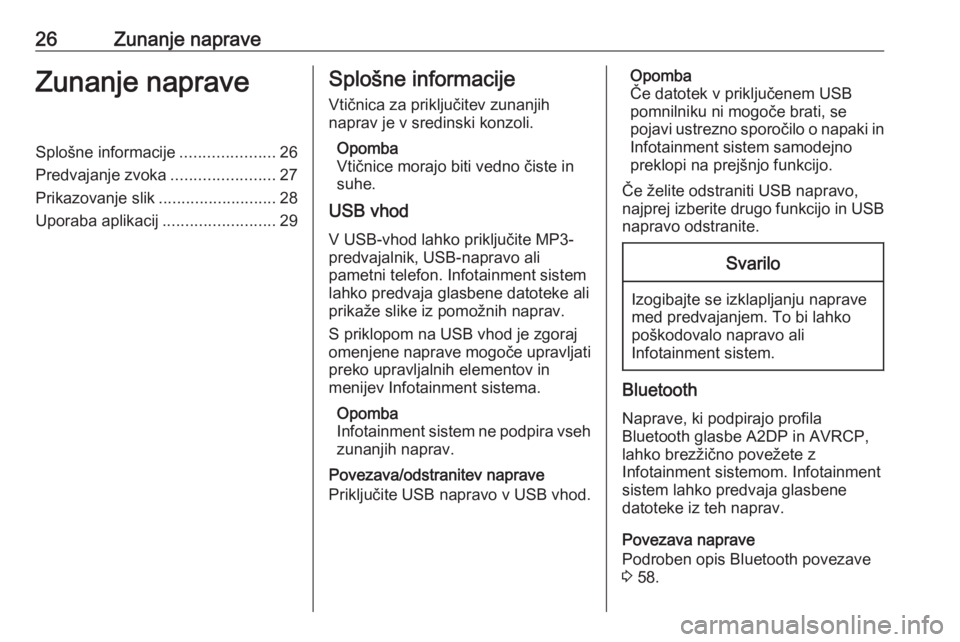
26Zunanje napraveZunanje napraveSplošne informacije.....................26
Predvajanje zvoka .......................27
Prikazovanje slik ..........................28
Uporaba aplikacij .........................29Splošne informacije
Vtičnica za priključitev zunanjih
naprav je v sredinski konzoli.
Opomba
Vtičnice morajo biti vedno čiste in
suhe.
USB vhod
V USB-vhod lahko priključite MP3-
predvajalnik, USB-napravo ali
pametni telefon. Infotainment sistem
lahko predvaja glasbene datoteke ali
prikaže slike iz pomožnih naprav.
S priklopom na USB vhod je zgoraj
omenjene naprave mogoče upravljati
preko upravljalnih elementov in
menijev Infotainment sistema.
Opomba
Infotainment sistem ne podpira vseh zunanjih naprav.
Povezava/odstranitev naprave
Priključite USB napravo v USB vhod.Opomba
Če datotek v priključenem USB
pomnilniku ni mogoče brati, se
pojavi ustrezno sporočilo o napaki in
Infotainment sistem samodejno
preklopi na prejšnjo funkcijo.
Če želite odstraniti USB napravo,
najprej izberite drugo funkcijo in USB napravo odstranite.Svarilo
Izogibajte se izklapljanju naprave
med predvajanjem. To bi lahko poškodovalo napravo ali
Infotainment sistem.
Bluetooth
Naprave, ki podpirajo profila
Bluetooth glasbe A2DP in AVRCP,
lahko brezžično povežete z
Infotainment sistemom. Infotainment
sistem lahko predvaja glasbene
datoteke iz teh naprav.
Povezava naprave
Podroben opis Bluetooth povezave
3 58.
Page 27 of 115
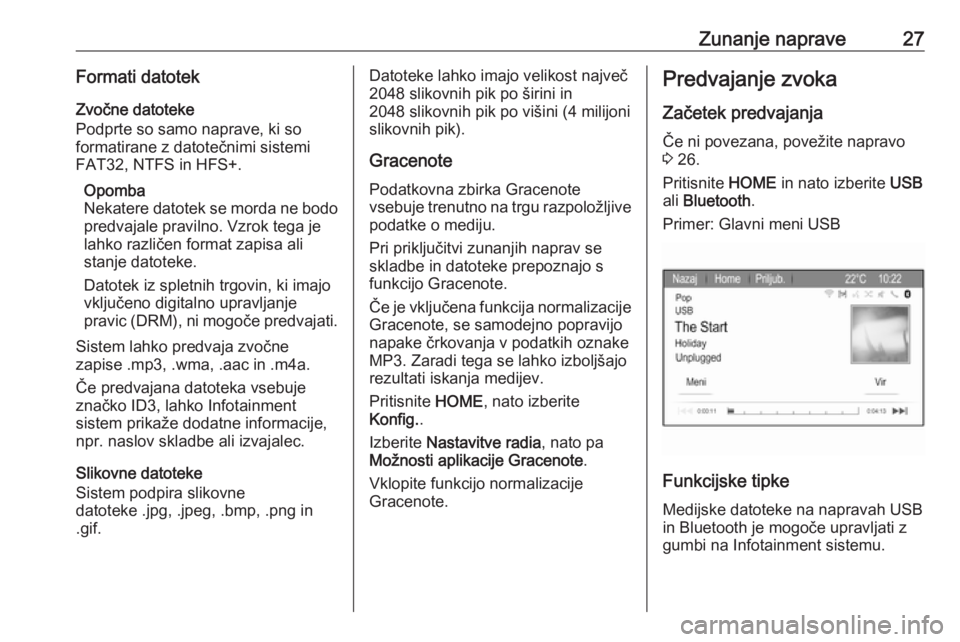
Zunanje naprave27Formati datotek
Zvočne datoteke
Podprte so samo naprave, ki so
formatirane z datotečnimi sistemi
FAT32, NTFS in HFS+.
Opomba
Nekatere datotek se morda ne bodo predvajale pravilno. Vzrok tega je
lahko različen format zapisa ali
stanje datoteke.
Datotek iz spletnih trgovin, ki imajo
vključeno digitalno upravljanje
pravic (DRM), ni mogoče predvajati.
Sistem lahko predvaja zvočne
zapise .mp3, .wma, .aac in .m4a.
Če predvajana datoteka vsebuje
značko ID3, lahko Infotainment
sistem prikaže dodatne informacije,
npr. naslov skladbe ali izvajalec.
Slikovne datoteke
Sistem podpira slikovne
datoteke .jpg, .jpeg, .bmp, .png in .gif.Datoteke lahko imajo velikost največ
2048 slikovnih pik po širini in
2048 slikovnih pik po višini (4 milijoni
slikovnih pik).
Gracenote
Podatkovna zbirka Gracenote
vsebuje trenutno na trgu razpoložljive podatke o mediju.
Pri priključitvi zunanjih naprav se
skladbe in datoteke prepoznajo s
funkcijo Gracenote.
Če je vključena funkcija normalizacije
Gracenote, se samodejno popravijo
napake črkovanja v podatkih oznake
MP3. Zaradi tega se lahko izboljšajo
rezultati iskanja medijev.
Pritisnite HOME, nato izberite
Konfig. .
Izberite Nastavitve radia , nato pa
Možnosti aplikacije Gracenote .
Vklopite funkcijo normalizacije
Gracenote.Predvajanje zvoka
Začetek predvajanja
Če ni povezana, povežite napravo
3 26.
Pritisnite HOME in nato izberite USB
ali Bluetooth .
Primer: Glavni meni USB
Funkcijske tipke
Medijske datoteke na napravah USBin Bluetooth je mogoče upravljati z gumbi na Infotainment sistemu.
Page 29 of 115
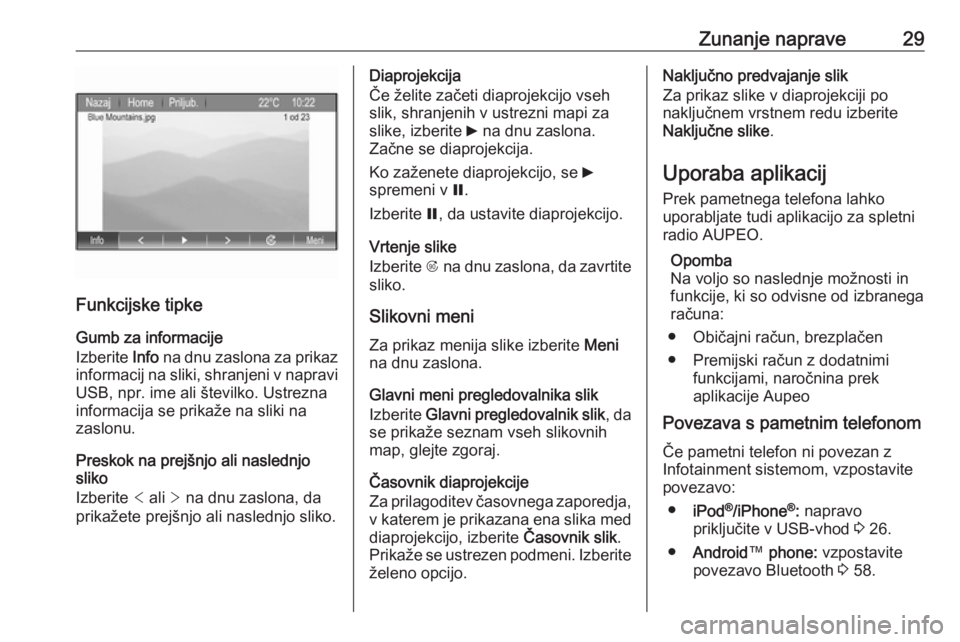
Zunanje naprave29
Funkcijske tipkeGumb za informacije
Izberite Info na dnu zaslona za prikaz
informacij na sliki, shranjeni v napravi USB, npr. ime ali številko. Ustrezna
informacija se prikaže na sliki na
zaslonu.
Preskok na prejšnjo ali naslednjo
sliko
Izberite < ali > na dnu zaslona, da
prikažete prejšnjo ali naslednjo sliko.
Diaprojekcija
Če želite začeti diaprojekcijo vseh
slik, shranjenih v ustrezni mapi za
slike, izberite 6 na dnu zaslona.
Začne se diaprojekcija.
Ko zaženete diaprojekcijo, se 6
spremeni v Q.
Izberite Q, da ustavite diaprojekcijo.
Vrtenje slike
Izberite R na dnu zaslona, da zavrtite
sliko.
Slikovni meni Za prikaz menija slike izberite Meni
na dnu zaslona.
Glavni meni pregledovalnika slik
Izberite Glavni pregledovalnik slik , da
se prikaže seznam vseh slikovnih map, glejte zgoraj.
Časovnik diaprojekcije
Za prilagoditev časovnega zaporedja, v katerem je prikazana ena slika med
diaprojekcijo, izberite Časovnik slik.
Prikaže se ustrezen podmeni. Izberite
želeno opcijo.Naključno predvajanje slik
Za prikaz slike v diaprojekciji po
naključnem vrstnem redu izberite
Naključne slike .
Uporaba aplikacij Prek pametnega telefona lahko
uporabljate tudi aplikacijo za spletni radio AUPEO.
Opomba
Na voljo so naslednje možnosti in
funkcije, ki so odvisne od izbranega
računa:
● Običajni račun, brezplačen
● Premijski račun z dodatnimi funkcijami, naročnina prek
aplikacije Aupeo
Povezava s pametnim telefonom
Če pametni telefon ni povezan z
Infotainment sistemom, vzpostavite
povezavo:
● iPod ®
/iPhone ®
: napravo
priključite v USB-vhod 3 26.
● Android ™ phone: vzpostavite
povezavo Bluetooth 3 58.
Page 30 of 115
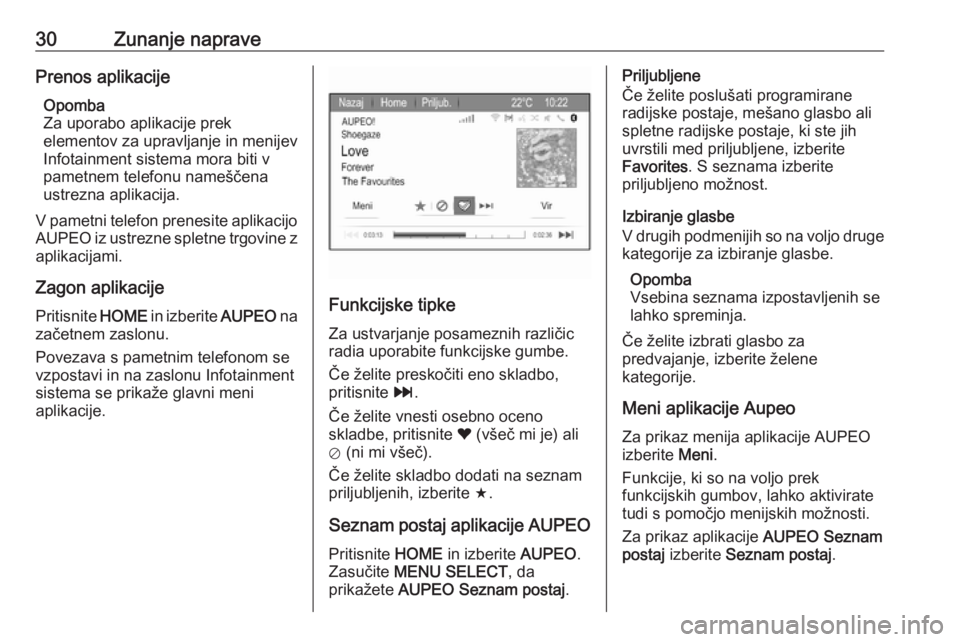
30Zunanje napravePrenos aplikacijeOpomba
Za uporabo aplikacije prek
elementov za upravljanje in menijev
Infotainment sistema mora biti v
pametnem telefonu nameščena
ustrezna aplikacija.
V pametni telefon prenesite aplikacijo
AUPEO iz ustrezne spletne trgovine z
aplikacijami.
Zagon aplikacije
Pritisnite HOME in izberite AUPEO na
začetnem zaslonu.
Povezava s pametnim telefonom se
vzpostavi in na zaslonu Infotainment
sistema se prikaže glavni meni
aplikacije.
Funkcijske tipke
Za ustvarjanje posameznih različic
radia uporabite funkcijske gumbe.
Če želite preskočiti eno skladbo,
pritisnite v.
Če želite vnesti osebno oceno
skladbe, pritisnite ❤ (všeč mi je) ali
⊘ (ni mi všeč).
Če želite skladbo dodati na seznam
priljubljenih, izberite f.
Seznam postaj aplikacije AUPEO Pritisnite HOME in izberite AUPEO.
Zasučite MENU SELECT , da
prikažete AUPEO Seznam postaj .
Priljubljene
Če želite poslušati programirane radijske postaje, mešano glasbo ali
spletne radijske postaje, ki ste jih
uvrstili med priljubljene, izberite
Favorites . S seznama izberite
priljubljeno možnost.
Izbiranje glasbe
V drugih podmenijih so na voljo druge kategorije za izbiranje glasbe.
Opomba
Vsebina seznama izpostavljenih se
lahko spreminja.
Če želite izbrati glasbo za
predvajanje, izberite želene
kategorije.
Meni aplikacije Aupeo
Za prikaz menija aplikacije AUPEO
izberite Meni.
Funkcije, ki so na voljo prek
funkcijskih gumbov, lahko aktivirate
tudi s pomočjo menijskih možnosti.
Za prikaz aplikacije AUPEO Seznam
postaj izberite Seznam postaj .
Page 31 of 115

Vodenje31VodenjeSplošne informacije.....................31
Uporaba ....................................... 33
Vnos cilja ..................................... 37
Vodenje ........................................ 44Splošne informacije
Navigacijska aplikacija vas bo varno
vodila do cilja brez potrebe po branju
zemljevidov.
Pri izračunu poti se upošteva sedanje
stanje prometa. V ta namen sprejema
Infotainment sistem prometna
obvestila sprejemnega območja,
skozi katerega potujete, prek funkcije RDS TMC.
Navigacijska aplikacija pa vendarle
ne more upoštevati naglih prometnih
sprememb, kot so prometne nesreče,
na hitro spremenjena ureditev ceste
in druge nevarnosti ter težave (npr.
delo na cesti).Svarilo
Uporaba navigacijskega sistem ne odvezuje voznika obveznosti in
odgovornosti primernega
obnašanja na cesti. Prometne
predpise moramo vedno
upoštevati. Če informacije
navigacijskega vodiča
nasprotujejo prometnim
predpisom, imajo prometni
predpisi vedno prednost.
Delovanje navigacijske aplikacije
Navigacijska aplikacija zaznava
položaj in premikanje vozila s
pomočjo senzorjev. Prevožena pot
vozila se ugotavlja prek signala
hitrosti vozila vrtenje vozila okrog osi
v zavojih pa z giroskopskim
senzorjem. Položaj se določa z GPS
sateliti (Global Positioning System).
S primerjavo signala senzorjev in
digitalnih zemljevidov je mogoče
določiti položaj z natančnostjo
približno 10 metrov.
Sistem deluje tudi pri šibkem
sprejemu GPS signala, vendar se
natančnost določanja položaja
ustrezno zmanjša.
Po vnosu ciljnega naslova ali zanimive točke (najbližja bencinska
črpalka, hote itd.) se izračuna pot od
trenutne lokacije do izbranega cilja.
Vodenje po poti poteka z glasovnimi napotki in puščicami za smer ter s
prikazom večbarvnega zemljevida.
Page 33 of 115
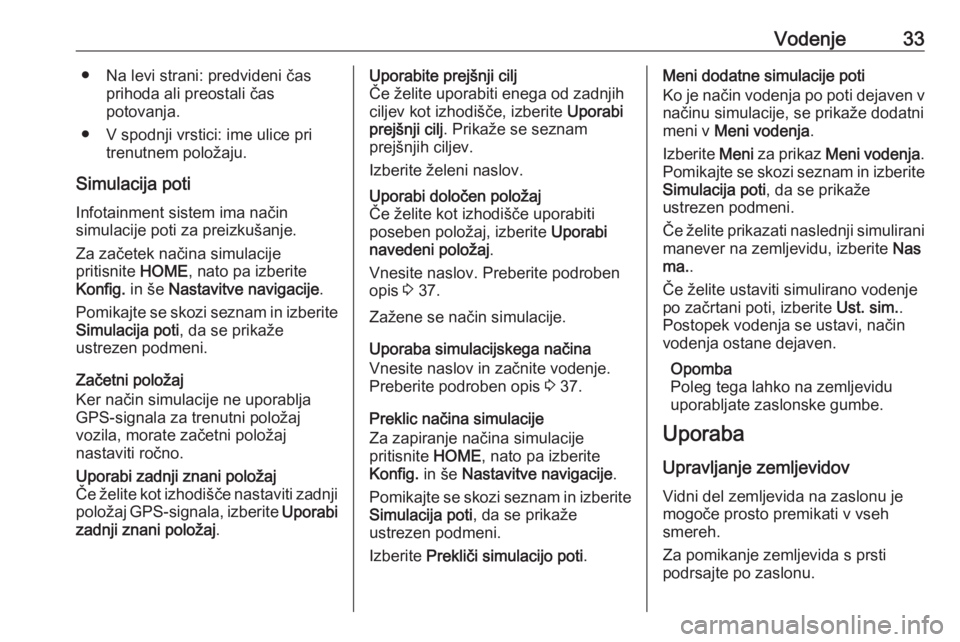
Vodenje33● Na levi strani: predvideni časprihoda ali preostali čas
potovanja.
● V spodnji vrstici: ime ulice pri trenutnem položaju.
Simulacija poti
Infotainment sistem ima način
simulacije poti za preizkušanje.
Za začetek načina simulacije
pritisnite HOME, nato pa izberite
Konfig. in še Nastavitve navigacije .
Pomikajte se skozi seznam in izberite Simulacija poti , da se prikaže
ustrezen podmeni.
Začetni položaj
Ker način simulacije ne uporablja GPS-signala za trenutni položaj
vozila, morate začetni položaj
nastaviti ročno.Uporabi zadnji znani položaj
Če želite kot izhodišče nastaviti zadnji
položaj GPS-signala, izberite Uporabi
zadnji znani položaj .Uporabite prejšnji cilj
Če želite uporabiti enega od zadnjih
ciljev kot izhodišče, izberite Uporabi
prejšnji cilj . Prikaže se seznam
prejšnjih ciljev.
Izberite želeni naslov.Uporabi določen položaj
Če želite kot izhodišče uporabiti
poseben položaj, izberite Uporabi
navedeni položaj .
Vnesite naslov. Preberite podroben opis 3 37.
Zažene se način simulacije.
Uporaba simulacijskega načina
Vnesite naslov in začnite vodenje.
Preberite podroben opis 3 37.
Preklic načina simulacije
Za zapiranje načina simulacije
pritisnite HOME, nato pa izberite
Konfig. in še Nastavitve navigacije .
Pomikajte se skozi seznam in izberite Simulacija poti , da se prikaže
ustrezen podmeni.
Izberite Prekliči simulacijo poti .
Meni dodatne simulacije poti
Ko je način vodenja po poti dejaven v
načinu simulacije, se prikaže dodatni
meni v Meni vodenja .
Izberite Meni za prikaz Meni vodenja .
Pomikajte se skozi seznam in izberite Simulacija poti , da se prikaže
ustrezen podmeni.
Če želite prikazati naslednji simulirani
manever na zemljevidu, izberite Nas
ma. .
Če želite ustaviti simulirano vodenje
po začrtani poti, izberite Ust. sim..
Postopek vodenja se ustavi, način
vodenja ostane dejaven.
Opomba
Poleg tega lahko na zemljevidu
uporabljate zaslonske gumbe.
Uporaba
Upravljanje zemljevidov
Vidni del zemljevida na zaslonu je
mogoče prosto premikati v vseh
smereh.
Za pomikanje zemljevida s prsti
podrsajte po zaslonu.
Page 35 of 115
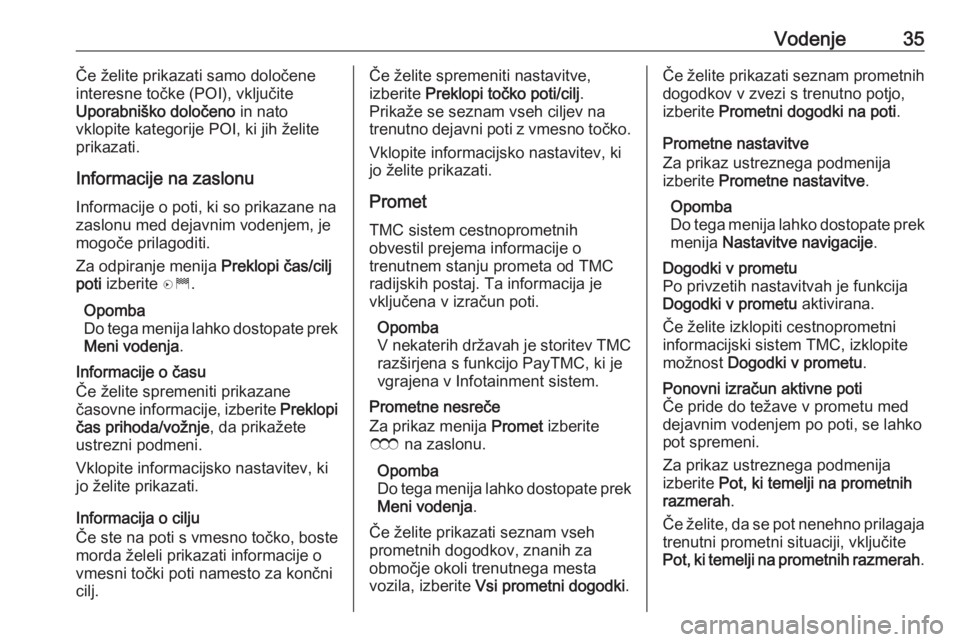
Vodenje35Če želite prikazati samo določene
interesne točke (POI), vključite
Uporabniško določeno in nato
vklopite kategorije POI, ki jih želite prikazati.
Informacije na zaslonu
Informacije o poti, ki so prikazane na
zaslonu med dejavnim vodenjem, je
mogoče prilagoditi.
Za odpiranje menija Preklopi čas/cilj
poti izberite D.
Opomba
Do tega menija lahko dostopate prek
Meni vodenja .
Informacije o času
Če želite spremeniti prikazane
časovne informacije, izberite Preklopi
čas prihoda/vožnje , da prikažete
ustrezni podmeni.
Vklopite informacijsko nastavitev, ki
jo želite prikazati.
Informacija o cilju
Če ste na poti s vmesno točko, boste
morda želeli prikazati informacije o
vmesni točki poti namesto za končni
cilj.Če želite spremeniti nastavitve,
izberite Preklopi točko poti/cilj .
Prikaže se seznam vseh ciljev na
trenutno dejavni poti z vmesno točko.
Vklopite informacijsko nastavitev, ki
jo želite prikazati.
Promet
TMC sistem cestnoprometnih
obvestil prejema informacije o
trenutnem stanju prometa od TMC
radijskih postaj. Ta informacija je
vključena v izračun poti.
Opomba
V nekaterih državah je storitev TMC
razširjena s funkcijo PayTMC, ki je
vgrajena v Infotainment sistem.
Prometne nesreče
Za prikaz menija Promet izberite
E na zaslonu.
Opomba
Do tega menija lahko dostopate prek Meni vodenja .
Če želite prikazati seznam vseh
prometnih dogodkov, znanih za
območje okoli trenutnega mesta
vozila, izberite Vsi prometni dogodki .Če želite prikazati seznam prometnih
dogodkov v zvezi s trenutno potjo,
izberite Prometni dogodki na poti .
Prometne nastavitve
Za prikaz ustreznega podmenija
izberite Prometne nastavitve .
Opomba
Do tega menija lahko dostopate prek
menija Nastavitve navigacije .Dogodki v prometu
Po privzetih nastavitvah je funkcija
Dogodki v prometu aktivirana.
Če želite izklopiti cestnoprometni
informacijski sistem TMC, izklopite
možnost Dogodki v prometu .Ponovni izračun aktivne poti
Če pride do težave v prometu med
dejavnim vodenjem po poti, se lahko
pot spremeni.
Za prikaz ustreznega podmenija
izberite Pot, ki temelji na prometnih
razmerah .
Če želite, da se pot nenehno prilagaja
trenutni prometni situaciji, vključite
Pot, ki temelji na prometnih razmerah .